如何将Excel文件转换成Word文件
你想将Excel文件转换成Word文件?Excel没有转换成Word的转换功能,而且Word也不能直接打开Excel文件。然而,Excel表格可以复制粘贴到Word中,然后保存为Word文件。阅读本文,了解如何在Word文档中插入Excel表格的方法 [1]CTRL + C。
-
如果你看不到粘贴选项按钮,可能是没有启用它。要启用,可以点击“Word选项”,点击“高级”。在“剪切、复制和粘贴”下面,点击“显示粘贴选项”前的选项框[2]保持原格式,就可以使用Excel表格的形式。
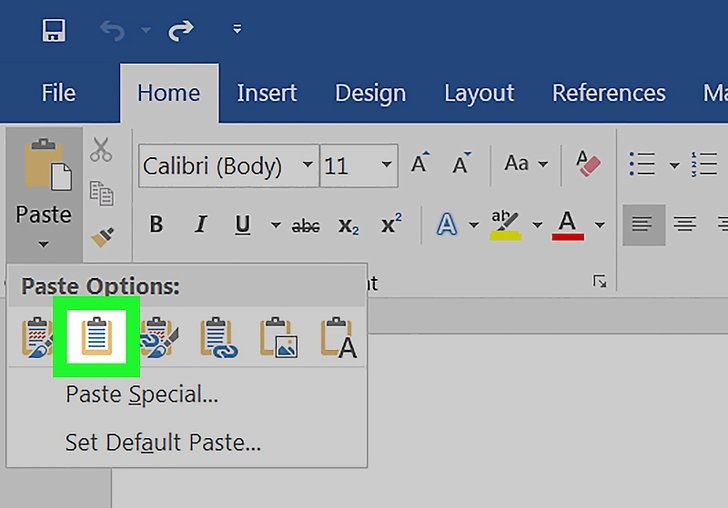
点击匹配目标格式使用Word表格的形式。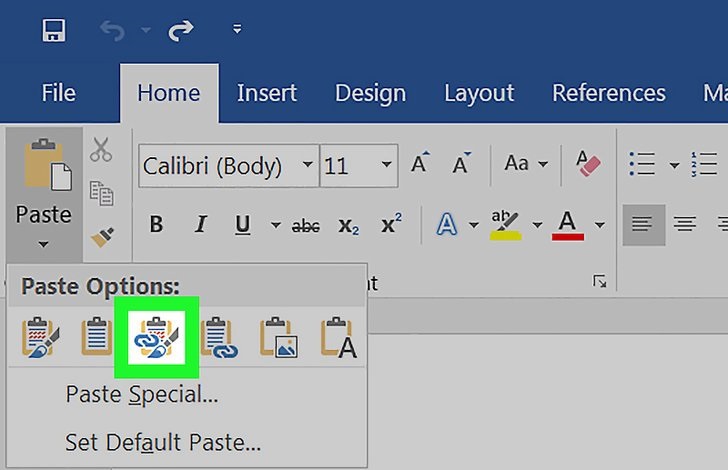
创建链接的Excel表格。Word中有可以创建链接到其他Office文件的功能,也就是说如果你对Excel文件做出变更,那么也会更新到Word中。点击保持原格式并链接到Excel或匹配目标格式并链接到Excel,创建链接的Excel表格。
这两个选项,会对原格式做出相应的改动。
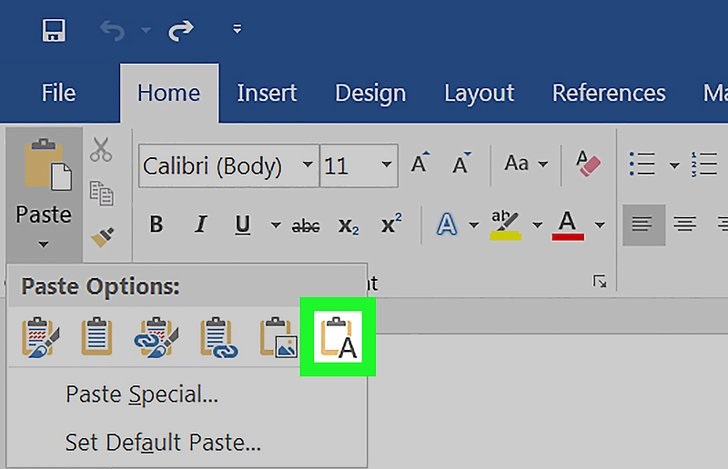
点击只保留文本,只粘贴Excel中的内容,但没有任何格式。当你使用这个选项后,每一行的位置不会变,而数据之间由制表符分隔。
-
-
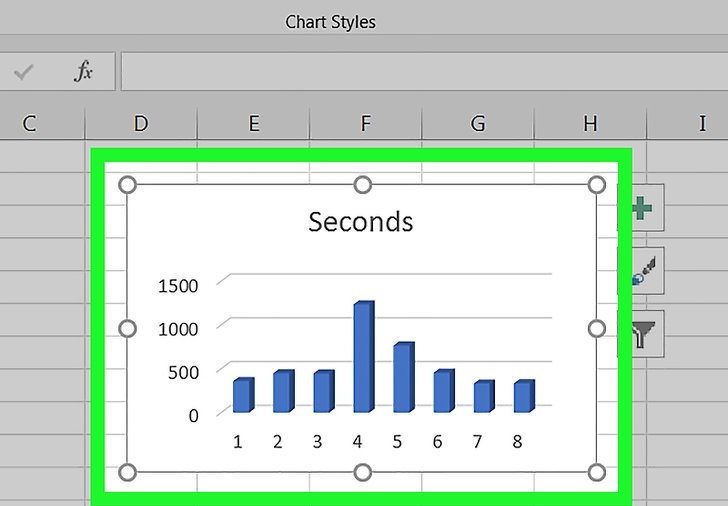
在Excel中,点击选中图表,然后按下CTRL + C,复制它。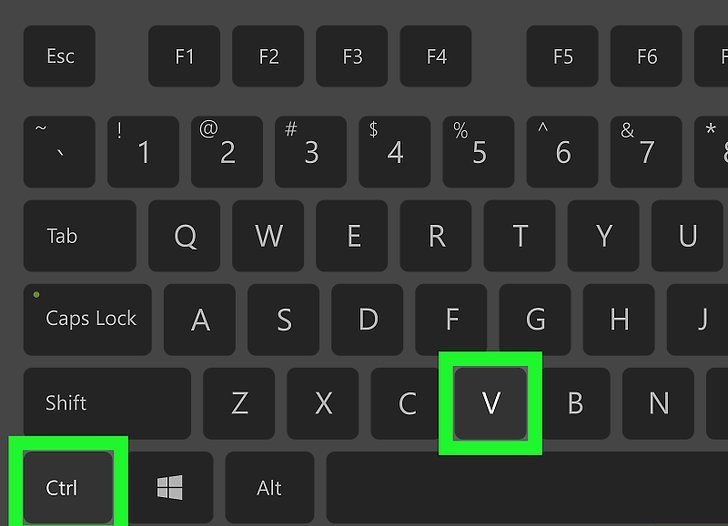
在Word中,按下CTRL + V,粘贴图表。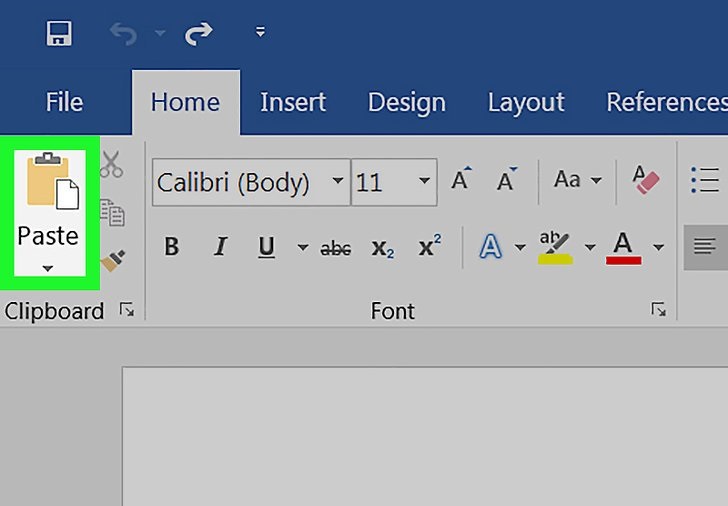
选择粘贴选项。在表格右下角,点击“粘贴选项”按钮,查看不同的粘贴选项。
和粘贴Excel数据不同,当你粘贴图表时,只有两种不同的粘贴选项。你既可以更改数据的选项,也可以更改格式的选项。
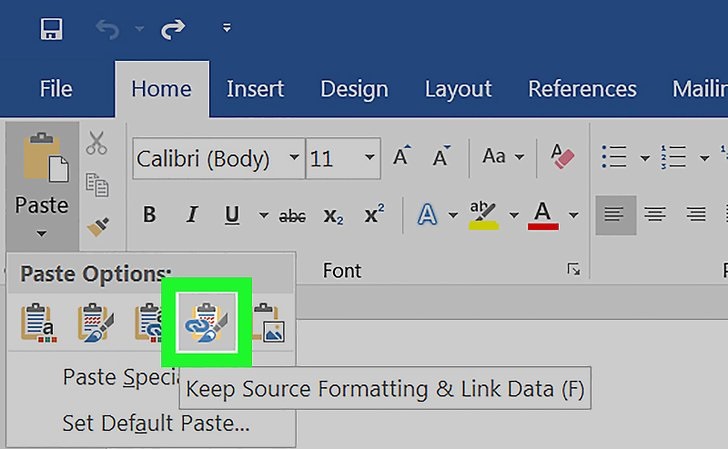
点击图表(链接到Excel数据),这样原文件更新后,Word中的图表也会更新。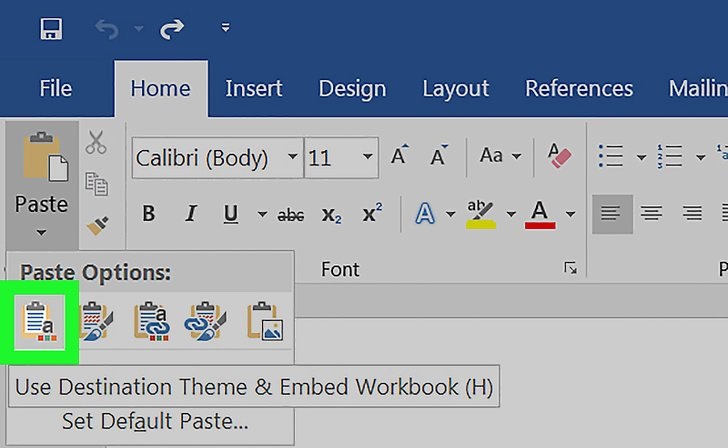
点击Excel图表(整个工作簿)),就可以打开图表来源的Excel文件。要从图表打开Excel文件,你需要右键图表,然后点击“编辑数据”。
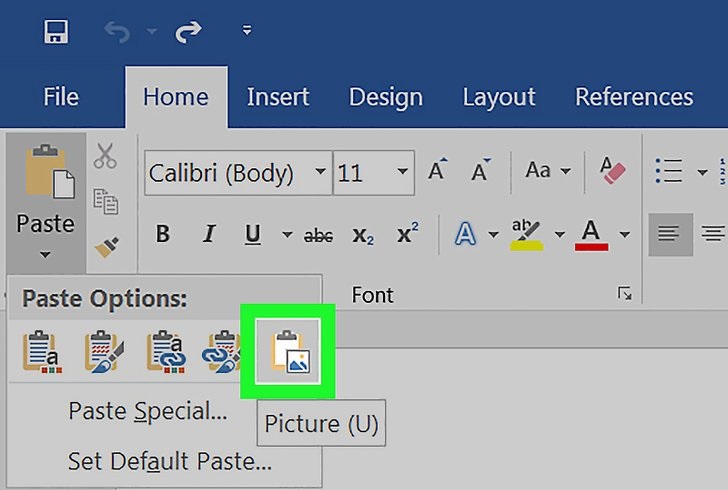
点击粘贴为图片,统计图表就不会跟随原文件更改。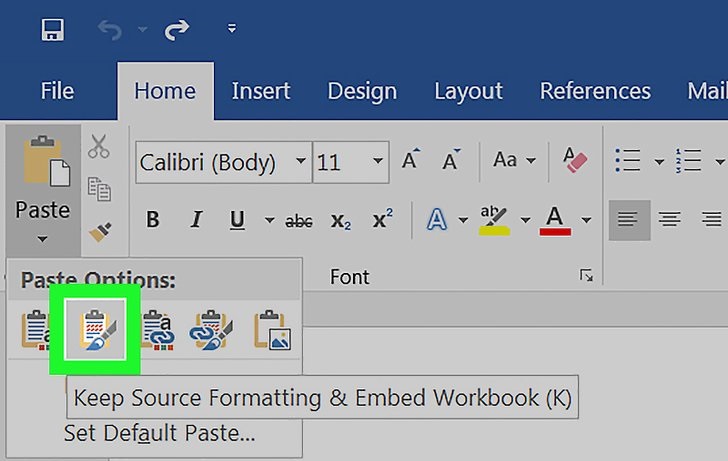
点击保留原格式,就可以使用Excel表格中的样式。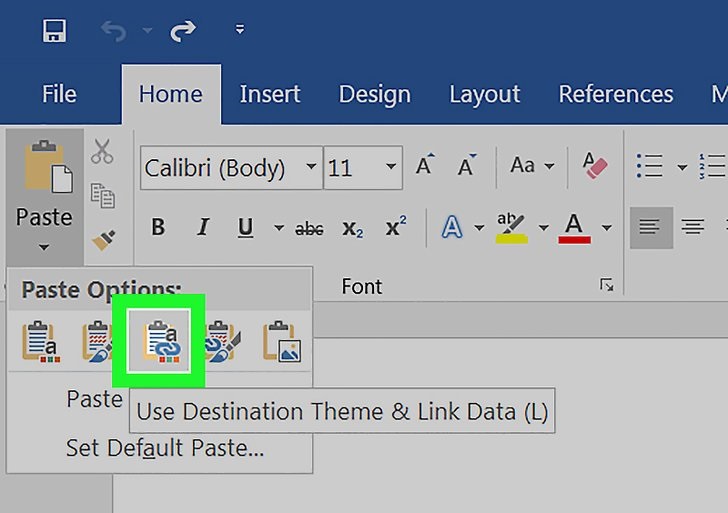
点击使用目标格式,就可以使用Word中的表格格式。
-
按下CTRL + A,选择表格中的所有内容,然后按下CTRL + C。
你还可以点击“编辑”菜单,然后点击“复制”。
如果你用功的是Mac,按下Command + C。
除了复制粘贴Excel中的数据,你还可以复制粘贴Excel中的图表。
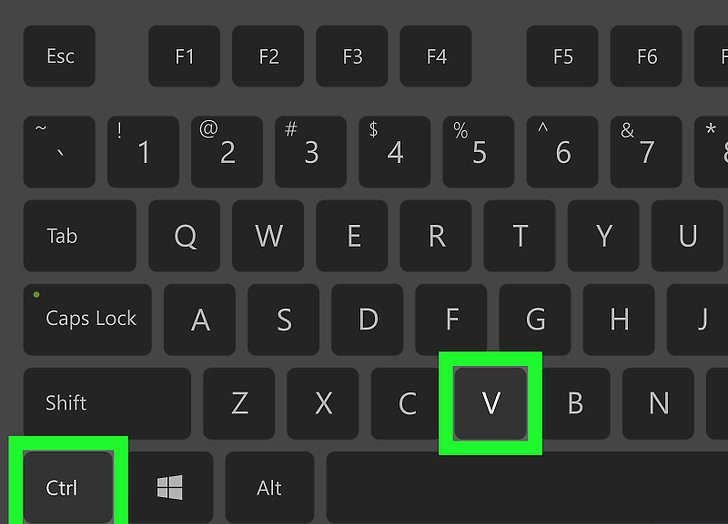
在Word中,粘贴Excel的数据。
在Word中,将指针放到你要粘贴的地方,然后按下CTRL + V。表格就被粘贴到Word中了。
你还可以点击“编辑”菜单,然后点击“粘贴”。
如果你用功的是Mac,按下Command + V。
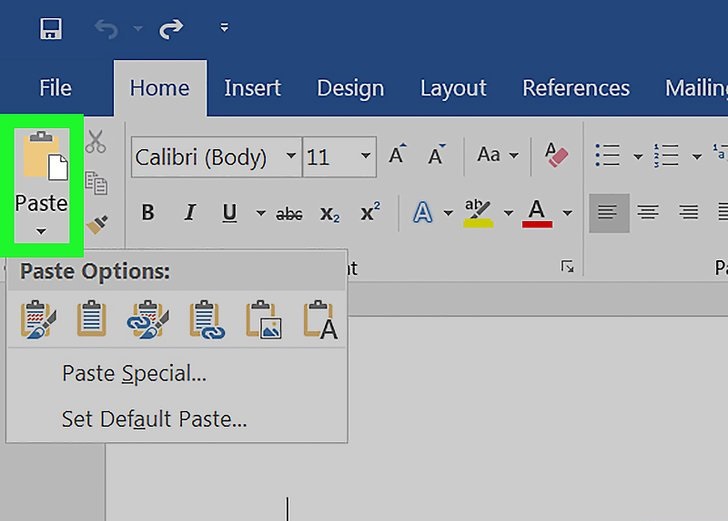
选择“粘贴”选项。
在表格右下角,点击“粘贴”选项,查看不同的“粘贴选项”。
方法 2在Word中插入Excel图表
最新推荐
-
excel怎么把一列数据拆分成几列 excel一列内容拆分成很多列

excel怎么把一列数据拆分成几列?在使用excel表格软件的过程中,用户可以通过使用excel强大的功能 […]
-
win7已达到计算机的连接数最大值怎么办 win7连接数达到最大值

win7已达到计算机的连接数最大值怎么办?很多还在使用win7系统的用户都遇到过在打开计算机进行连接的时候 […]
-
window10插网线为什么识别不了 win10网线插着却显示无法识别网络

window10插网线为什么识别不了?很多用户在使用win10的过程中,都遇到过明明自己网线插着,但是网络 […]
-
win11每次打开软件都弹出是否允许怎么办 win11每次打开软件都要确认

win11每次打开软件都弹出是否允许怎么办?在win11系统中,微软提高了安全性,在默认的功能中,每次用户 […]
-
win11打开文件安全警告怎么去掉 下载文件跳出文件安全警告

win11打开文件安全警告怎么去掉?很多刚开始使用win11系统的用户发现,在安装后下载文件,都会弹出警告 […]
-
nvidia控制面板拒绝访问怎么办 nvidia控制面板拒绝访问无法应用选定的设置win10

nvidia控制面板拒绝访问怎么办?在使用独显的过程中,用户可以通过显卡的的程序来进行图形的调整,比如英伟 […]
热门文章
excel怎么把一列数据拆分成几列 excel一列内容拆分成很多列
2win7已达到计算机的连接数最大值怎么办 win7连接数达到最大值
3window10插网线为什么识别不了 win10网线插着却显示无法识别网络
4win11每次打开软件都弹出是否允许怎么办 win11每次打开软件都要确认
5win11打开文件安全警告怎么去掉 下载文件跳出文件安全警告
6nvidia控制面板拒绝访问怎么办 nvidia控制面板拒绝访问无法应用选定的设置win10
7win11c盘拒绝访问怎么恢复权限 win11双击C盘提示拒绝访问
8罗技驱动设置开机启动教程分享
9win7设置电脑还原点怎么设置 win7设置系统还原点
10win10硬盘拒绝访问怎么解决 win10磁盘拒绝访问
随机推荐
专题工具排名 更多+

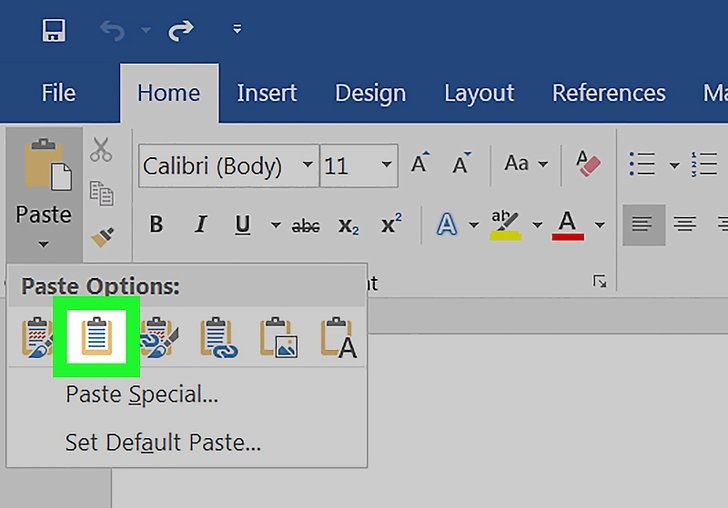
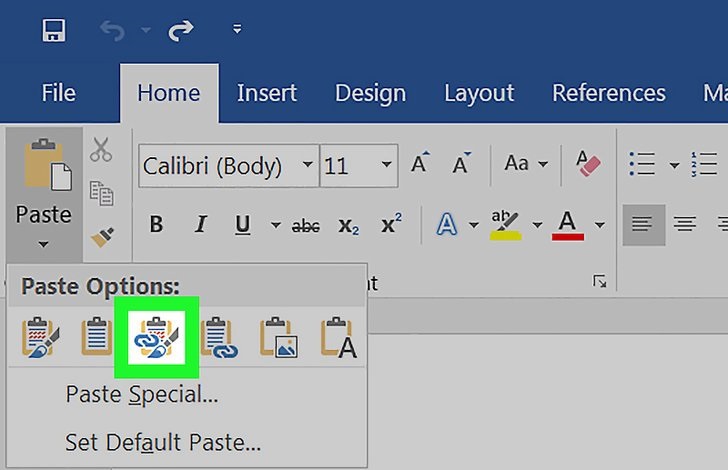
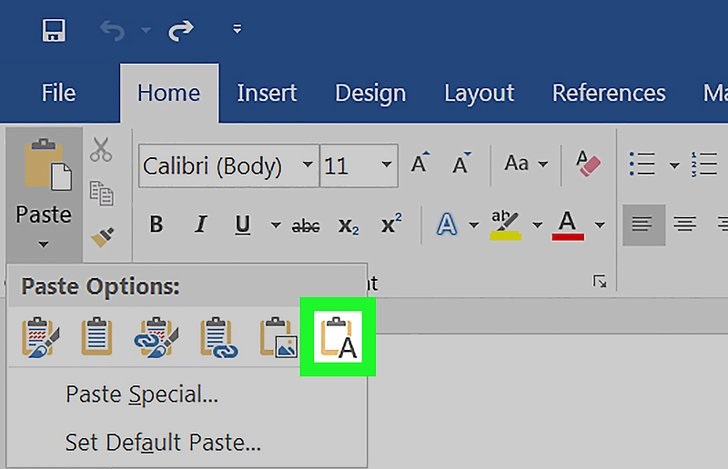
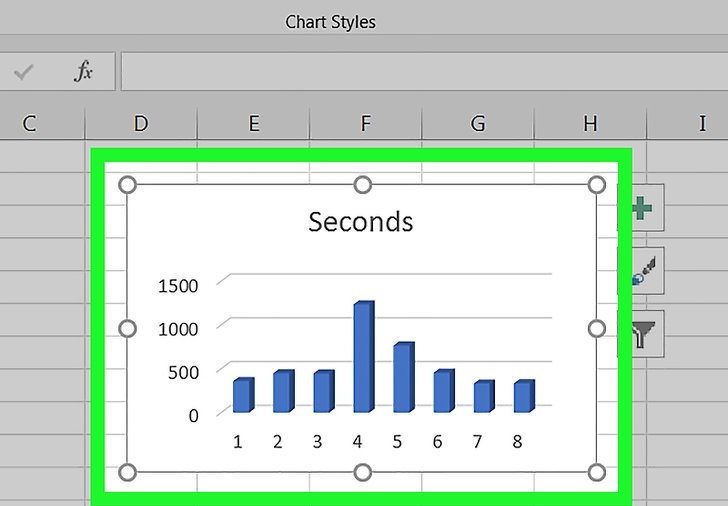
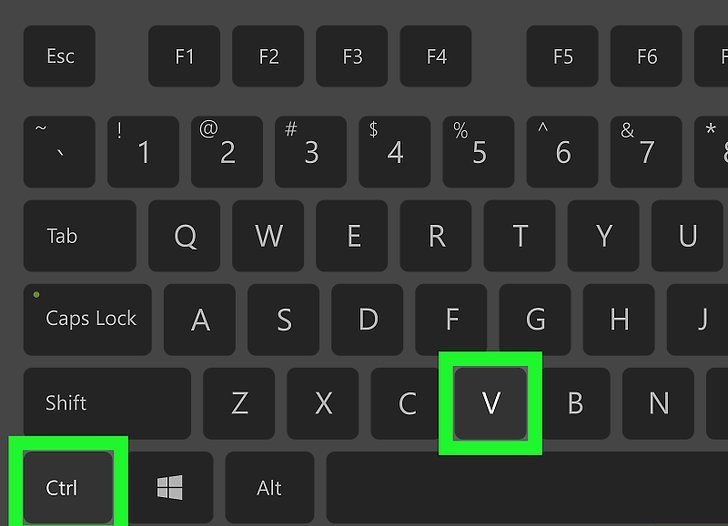
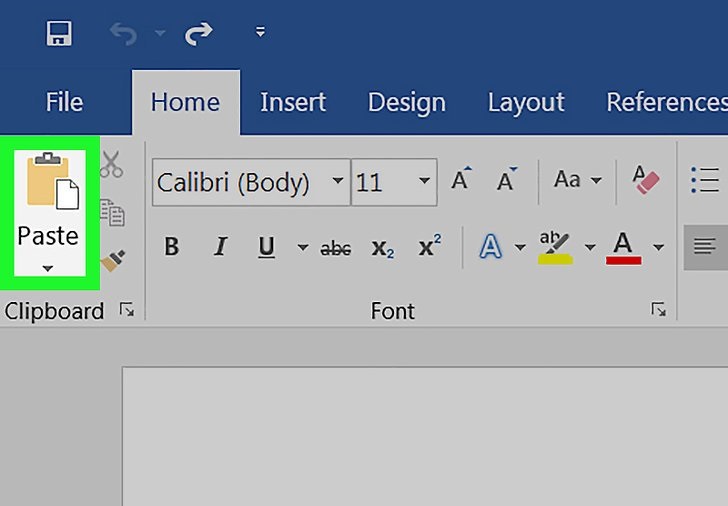
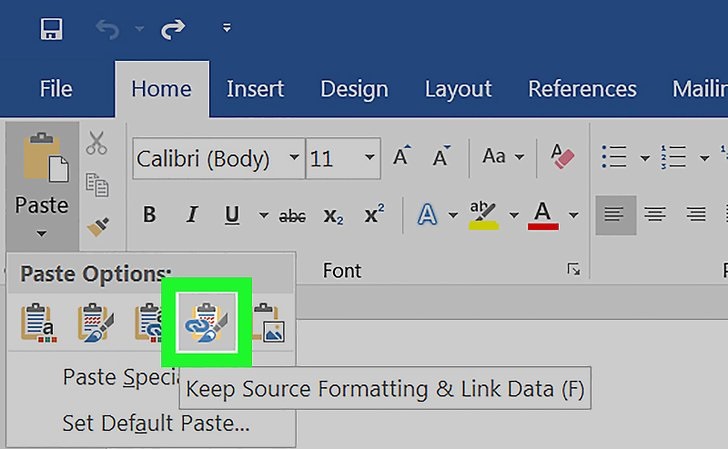
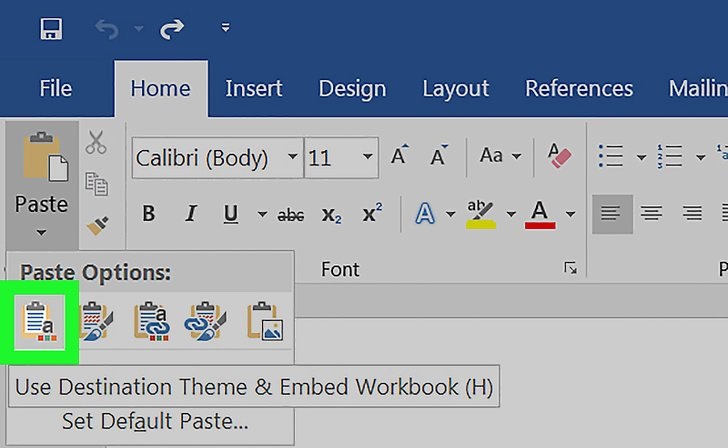
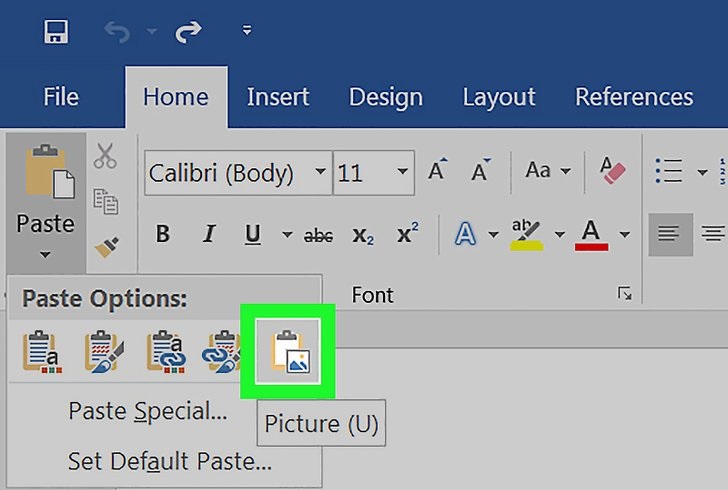
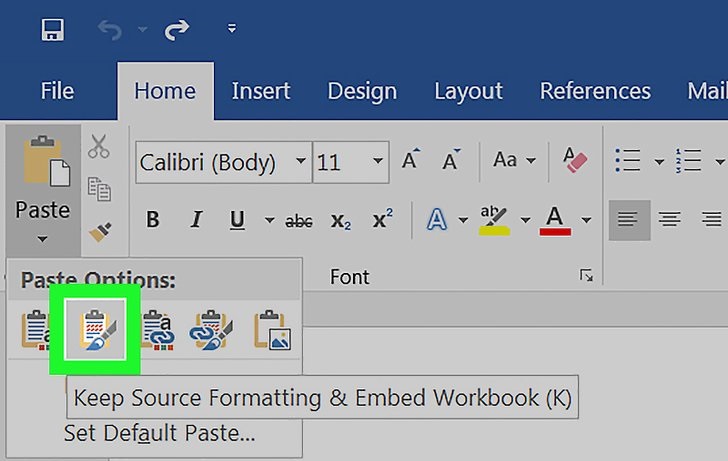
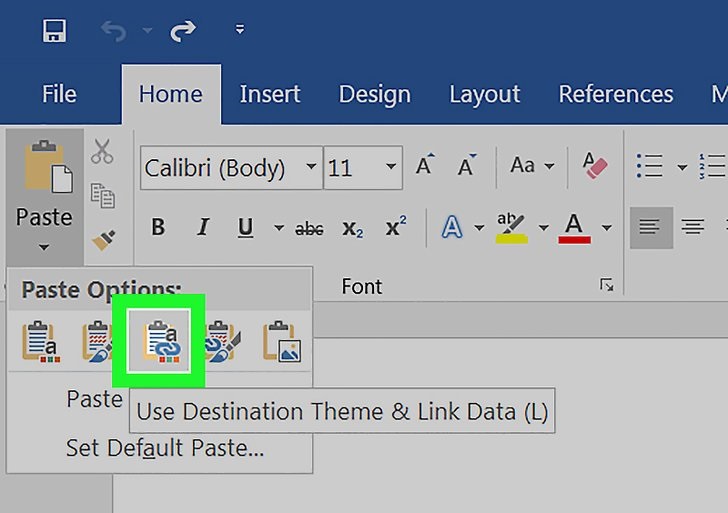




 闽公网安备 35052402000376号
闽公网安备 35052402000376号